Zeit sparen bei Alltagsaufgaben: Vorlagen auch in Outlook

Einen Großteil meiner E-Mails versende ich immer wieder an die gleichen Personen. Ob Kunde, Kollege oder Lieferant – jedes Mal muss ich die E-Mail-Adresse ins Feld An, im Nachrichtentext dann Anrede und Grußformel eintragen. Der Rest der Nachricht ist variabel. Die Routinearbeiten, also das Einfügen fest stehender Informationen, lassen sich rationalisieren. Das Zauberwort heißt Vorlage.
Ja, nicht nur in Word und PowerPoint gibt‘s Vorlagen, auch Outlook hat diese Helfer, die Arbeitsabläufe beschleunigen und vereinheitlichen.
Das Prinzip ist denkbar einfach:
- Alle Informationen und Elemente, die sich wiederholen, speichere ich in einer Vorlage ab.
- Künftig rufe ich mir nur noch eine Kopie der Vorlage auf, in der alles schon vorbereitet ist.
- Ich muss dann nur noch die aktuellen (variablen) Informationen eingeben.
Die Schritte zum Anlegen einer E-Mail-Vorlage
Der einmalige Aufwand für das Erzeugen von solchen vorgefertigten E-Mails lohnt sich in jedem Fall.
- Zuerst rufe ich eine neue E-Mail auf – am schnellsten geht das mit Strg+Umschalt+M.
- Nun trage ich im Feld An die erforderliche E-Mail-Adresse ein.
- Anschließend gebe ich in das Nachrichtenfeld die zu dem E-Mail-Empfänger passende Anrede und Grußformel ein.
- Handelt es sich um periodisch wiederkehrende E-Mails mit festen Inhalten, füge ich auch noch den Betreff und weiteren Nachrichtentext ein.
- Bei Bedarf kann ich über die Registerkarte Optionen noch festlegen, wo die Nachricht nach dem Versenden abgelegt werden soll – ich liebe eine geordnete und “mitdenkende” Ablage – und ob ich der Nachricht eventuell noch eine Lesebestätigung mitgeben will.
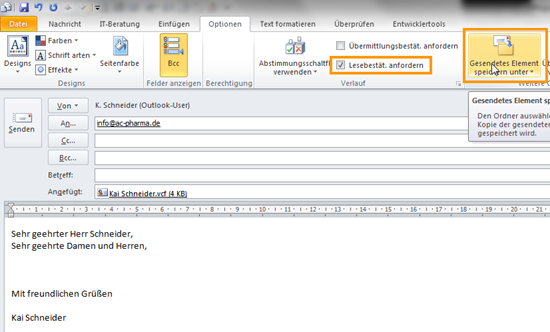
- Zum Schluss wähle ich die Befehlsfolge Datei/Speichern unter und stelle in dem Dialogfeld ganz unten bei Dateityp den Eintrag Outlook-Vorlage (*.oft) ein. Outlook wechselt automatisch zum Vorlagen-Ordner (Templates).
Fazit und Ausblick
Auf die oben beschriebene Weise lege ich mir so viele Vorlagen mit vorgefertigten Inhalten an, wie ich brauche.
Wie ich eine Kopie meiner Vorlagen mit genau zwei Mausklicks aufrufe, beschreibe ich im nächsten Beitrag.
3 Comments so far
Thomas DPosted on 2:23 pm - Jul 28, 2010
Das meinst du doch jetzt nicht ernst …. oder? ;)
Jetzt will ich auch wissen, wie es weiter geht … !
Susanne LubinaPosted on 7:29 pm - Jul 28, 2010
Kai macht uns jetzt das Überraschungsei… es bleibt spannend…
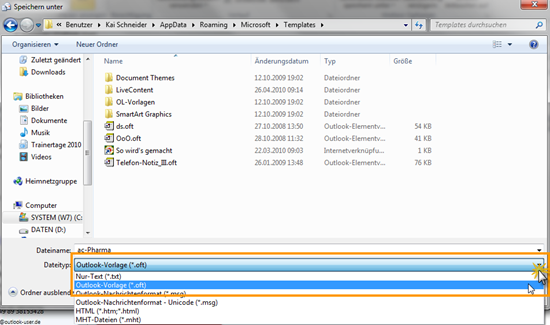

Über den Autor